一 : AI绘制一个漂亮潮流的女孩插画教程
这篇教程教61阅读的朋友们用AI绘制一个漂亮潮流的女孩插画,教程着重的难点我觉得是色彩的把握和图形的勾勒,女孩的脸部曲线还是比较简单的,草图是在PS理完成的。转发过来,希望61阅读的AI爱好者们从这篇教程中学到东西吧,同时也感谢教程作者花开天堂的分享。我们先来看看最终的效果图:

具体的绘制步骤如下:
1、在Potoshop里画草图,构思的画面我用到了传统的祥云元素,时尚夸张的发型以及现代彩妆,用默认尖角5号笔刷整理线稿。
注:为后续作画方便,所以需要构思较完整的线稿图。多画点时间在草图上是值得的。

2、打开Illustrator软件,新建文档,将画好的线稿置入进来,锁定置入线稿图层1(这样进行下一步工作就不会受到影响)。
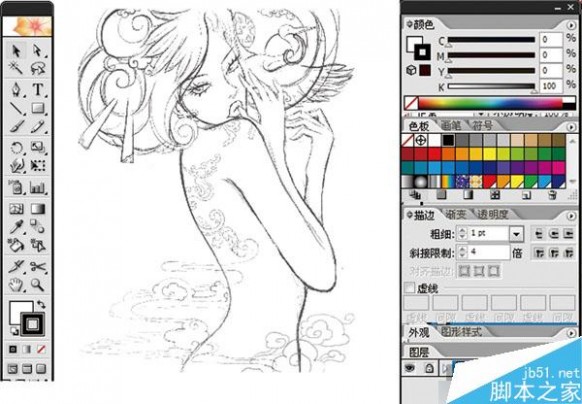
3、新建图层2,建立画的路径图层,为了后面的细节工作方便,将线稿分别建立底、中、上等几个图层,所以在进行下一步工作时要想好那些是底、中层、上层的部件。双击图层可将图层命名,也可选择路径颜色,将填充色关掉,选一个艳丽点的颜色做轮廓线。

4、用钢笔工具勾线,依照建好的图层顺序进行,先从底图层开始,把每个部件的线都封闭上,被上面的图层挡住看不见的地方随便勾好封闭就可以了。
注:勾完一个图层就将其锁住,勾线的同时还修改线稿的问题,不用太按照原线稿来勾
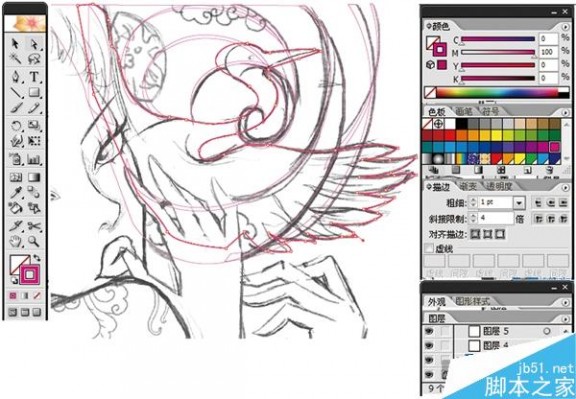
5、因为脸部是整张图的主导部分,也是细节重要所在地,所以勾脸部的五官时,选择细些的轮廓线。
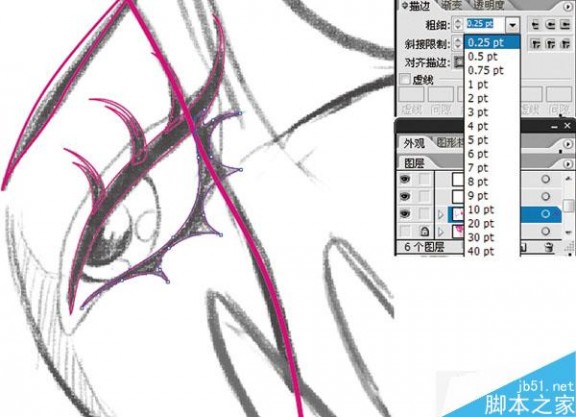
6、将全部图层的基本轮廓勾好后,所看到的路径图是这样的。

7、现在开始填充颜色,为了方便,我先将所有部件填充为白色,把每个图层的部件通过对象排列置前置后来调整各个部件色块的关系。
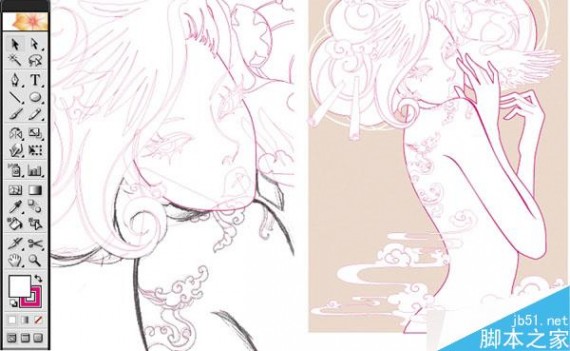
8、进行色彩填充,并加强细节处理,脸部处理是最复杂也是最出画面效果的地方,先将阴影部分用比肤色深点的颜色来填充,这期间要不停的调整勾得不顺的线和形。

9、给画中的“女猪脚”化妆,配合头发的偏冷调紫色头发,眼影选择粉色系的,如果感觉不好,颜色随时可以更改,这里要用到渐变了,左边色块选择眼瘾的色,右边色块选择肤色,选径向渐变拉到自己最满意的效果,再将透明度改为61,眼瘾看起来就自然很多,腮红也是如此。
注:拉渐变时,渐变色块滑竿可以调节颜色过度区,做渐变一切目的只为过度色看起来更自然
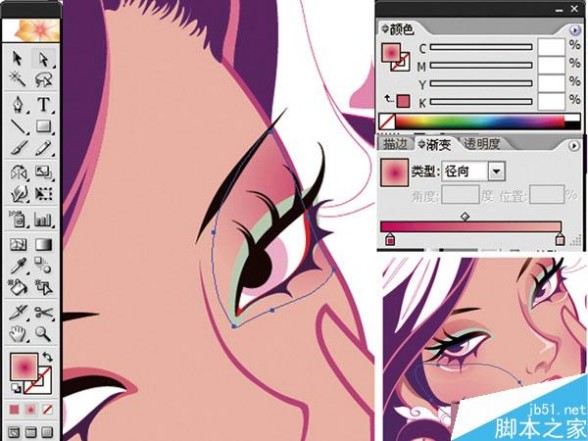
10、最后一步,颜色调整、细节刻画,把画面收拾到自己满意为止。
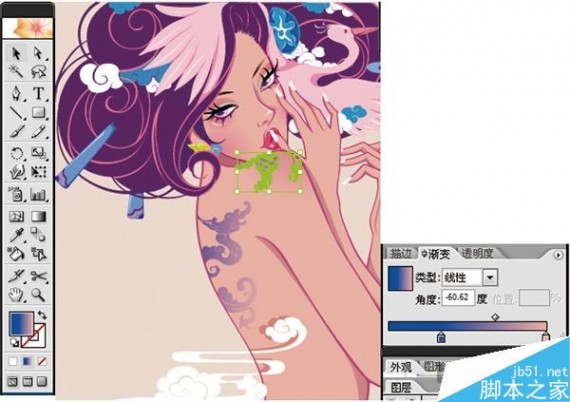
11、矢量画的一个好处是,方便修改,颜色可以多样的变化,所以同样一张画面,你可以调整出两张甚至三张不同味道的插画,只要你愿意尝试。

花开天堂的其它插画作品





教程结束,以上就是AI绘制一个漂亮潮流的女孩插画教程,大家学会了吗?感兴趣的朋友可以参考一下,希望能对大家有所帮助!
二 : Photoshop鼠绘复古风格插画绘画过程解析

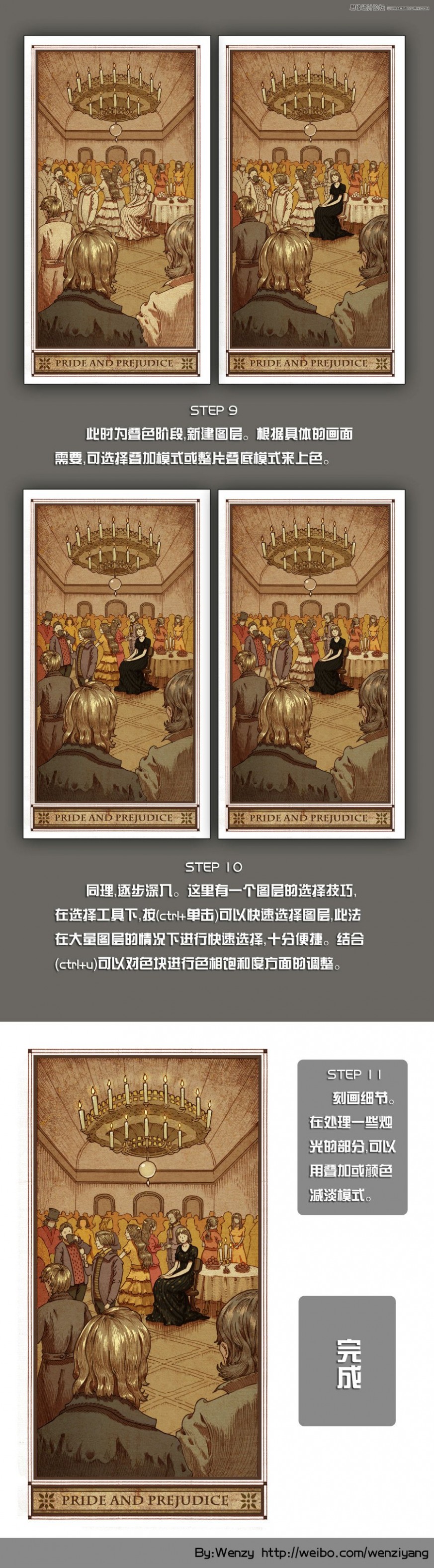
三 : photoshop鼠绘出午后阳光机车男孩唯美插画教程
效果图:

建两个图层。一个稿子,一个天空。
好吧,线稿随意画,反正到后面都要擦掉的,画那么仔细干吗。又不能吃。
天空嘛,额,有素材,直接拿来调色。。。

不说话,= =、看图层就明白鸟。。。 笔刷自带100%硬度。。。
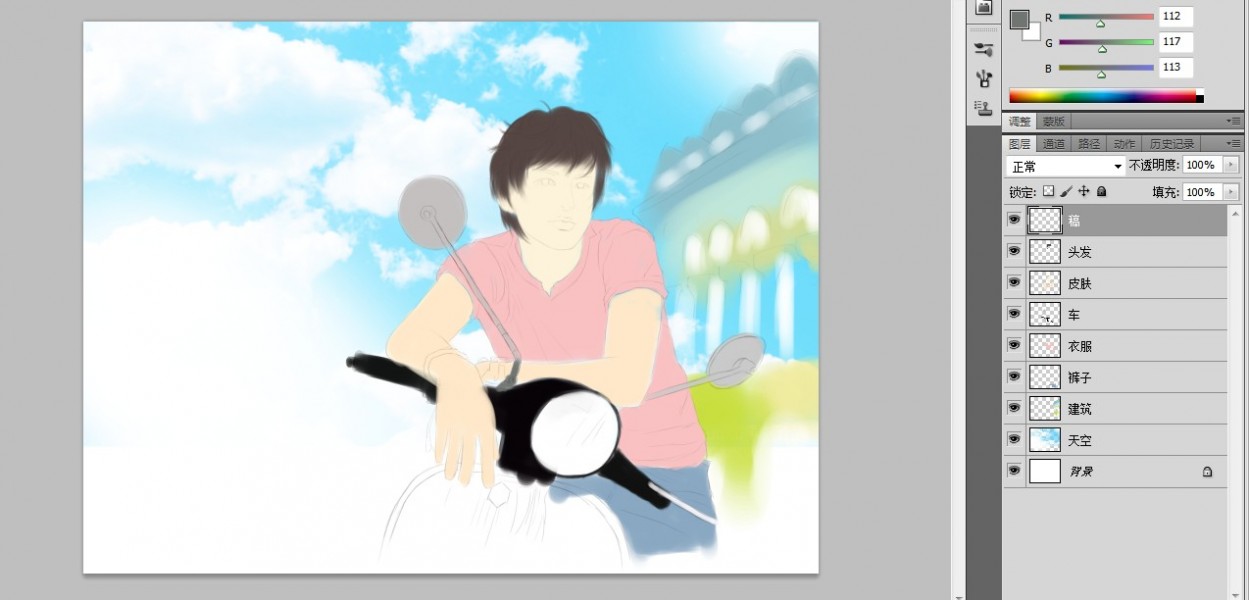
五像素的硬边画笔,铺出头发的明暗,随意铺,粗糙点没有关系。这只是初步。
面部受光面不理它,直接先铺暗部,画笔为硬边笔。。5%左右的流量。。
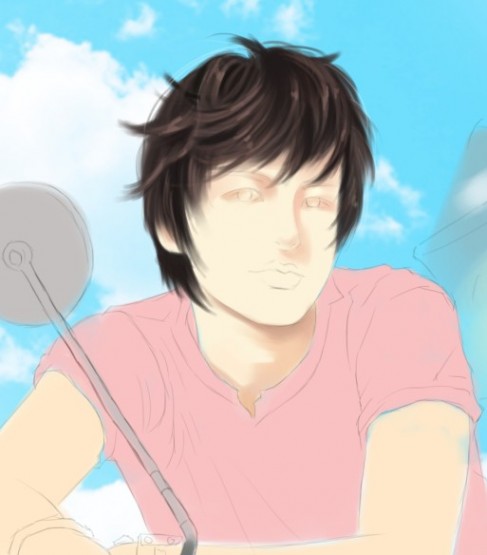
第一遍的光影铺完之后。
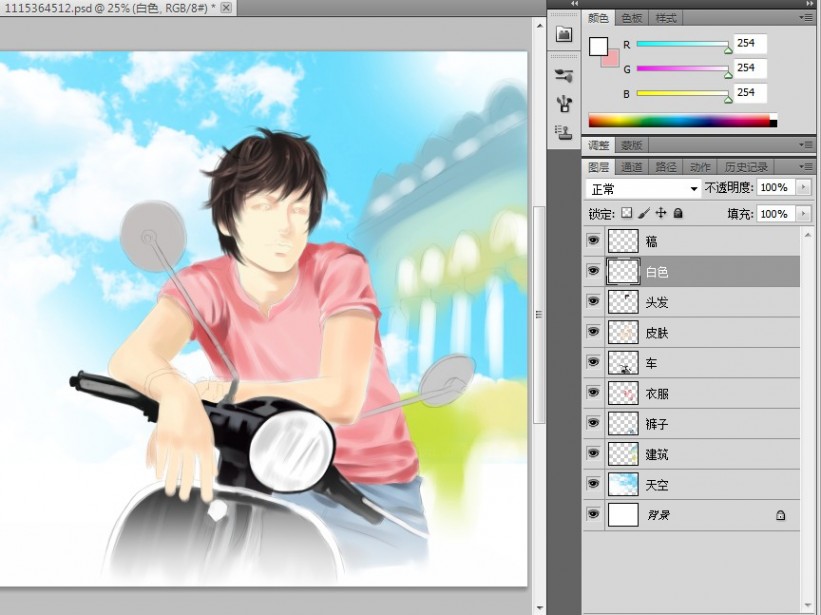
细化五官。。。截了张全图。
然后,额。我好像……好像……困了。!!!!!!

头发。。。
尖角画笔,15%流量,刷到尾。
因为要韩版一点儿,所以头发边缘拿柔边圆扫一遍。。让边缘稍朦胧一点儿。
然后,脸型有重新液化了一遍,上一张图有点走型。
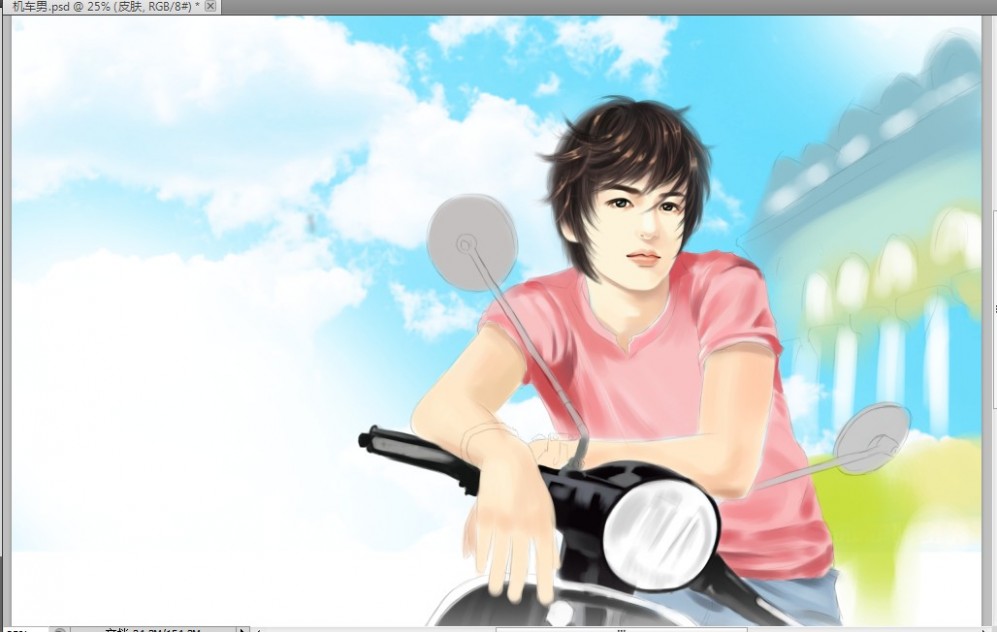

边画边玩,居然就三点多了。
衣服神马的,有点伪漫画的处理。。。
这种风格的衣服往往比较好画。
全硬度的笔10%流量慢慢戳吧!明暗神马的都是浮云。

机车部分。
整幅图里最好画的就是金属了。
= =、虽然量多,但金属的质感就只是暗部多了高光。。几乎木有明显的过度。
画笔还全硬度。
于是,又花掉半小时。。
然后,睡觉觉。

尼玛,睡意全无。。。
木神马心情了突然,草草收拾一下盖印图层结了尾。。。

四 : photoshop鼠绘出清爽时尚的散发美女插画教程
最终效果

用到的笔刷及主色系参照。

1、先用毛边的笔刷将人物的整体色彩铺出来。这个环节比较随意,不需要考虑细节,所以大家画的时候一定放眼全局,不要早早将人物的边缘刻出来,同时注意确定好女孩的动作和全图的色系。

2、在大色系确定后,我们利用吸管吸取之前铺好的色彩,并且用其相近色将人物的五官和手等细节绘出来。在画头发的时候尽量不要采用同一种颜色,这里用栗色来画头发上角鲜艳的部分,用浅咖啡色做中间色,用棕灰色画边缘,多样颜色能使头发显得层次丰富。

3、细化五官及脸部的发丝。依然利用相近色,将人物的五官细节绘制出来。这里向表现的是女孩在微风总略显迷离的表情,所以在眼睛的处理上不能画得太羡慕,瞳孔和眼白部分的色彩对比要减弱,让眼睛尽量处于暗部。

4、新建一个图层,属性为“正片叠底”,用浅桃色将女孩脸部的大面积阴影画出来,在画的时候可以同时画到头发上,因为头发和肤色都属于暖色,所以这样的处理容易融合两者,不至于头发和脸对比太强。

5、为了增加画面的明暗对比,利用色阶的功能调节画面的对比度,压暗头发内侧的颜色,五官及脖子处的暗部等等。

6、新建一个图层,属性为“正常”,用喷枪柔边圆形来刻画女孩的脸部皮肤,女孩的脸部肌肤大多细腻光滑,而且色彩间的变化比较微妙,羽化边缘的这种笔刷是合适塑造这种色彩变化的。同时也可以用它来过渡女孩头发的颜色。

7、柔化女孩的脸部光影。这个过程有些类似打粉底,或者说遮瑕,就是将之前草图上留下的凌乱笔触处理柔和,一步吸取色彩间的过渡色一边进行柔化,需要注意的是虽然这种羽化边缘的笔刷效果很好,但不可多用。

8、用喷枪钢笔不透明度描边,对五官的细节深入刻画。这款圆头的画笔很适合刻画五官的细节。

9、继续用羽化边缘的笔刷来柔化女孩的五官。

10、在嘴唇的处理上用较深的暗红色画嘴唇的内侧,然后逐渐向外过渡,色彩也由暗红转为桃红色,注意唇线的边缘不要画得太明显,可以尽量接近皮肤的颜色。

11、给人物的脸部添加高光。

12、利用色彩平衡将全图的色彩调节得再暖一些,五官的立体感更强。同时对后面和两侧的头发进行模糊处理,只留下前方飘起的头发清晰,这样头发的层次感也表现出来了。

13、将画面的色彩饱和度调低一些,加入很薄的冷色,让冷暖变化更微妙,以增添画面的清爽感。这样画面就基本完成了。

最终效果:

本文标题:
电脑手绘插画教程-AI绘制一个漂亮潮流的女孩插画教程 本文地址:
http://www.61k.com/1158567.html 

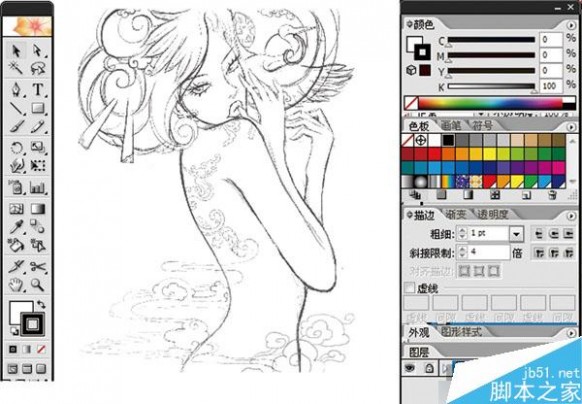

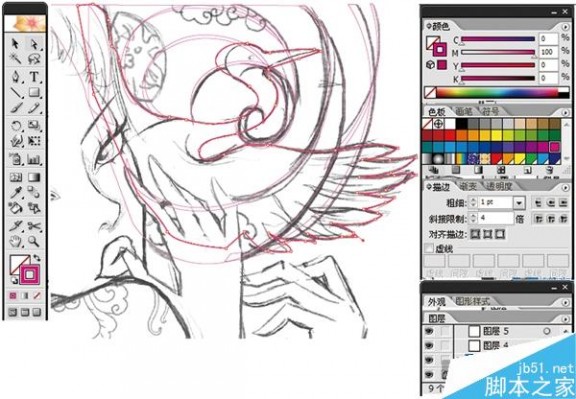
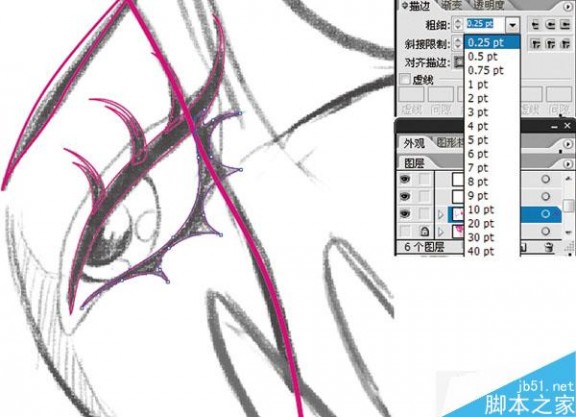

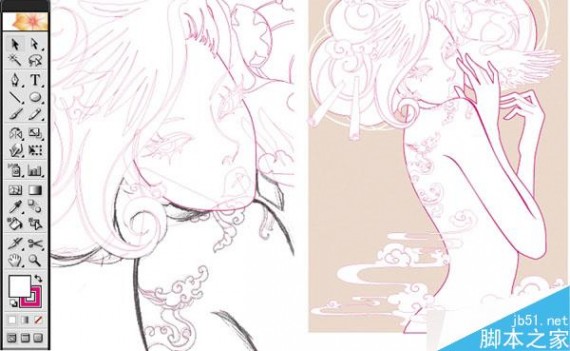

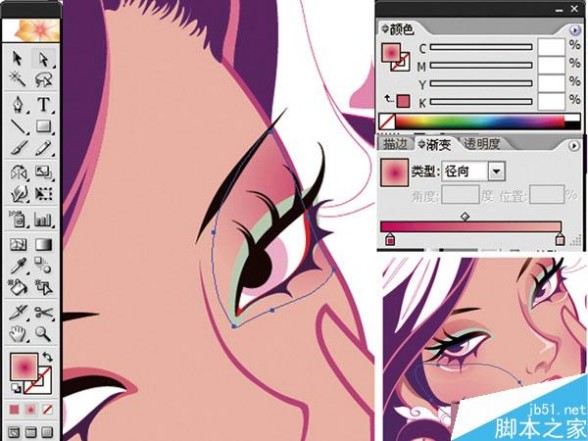
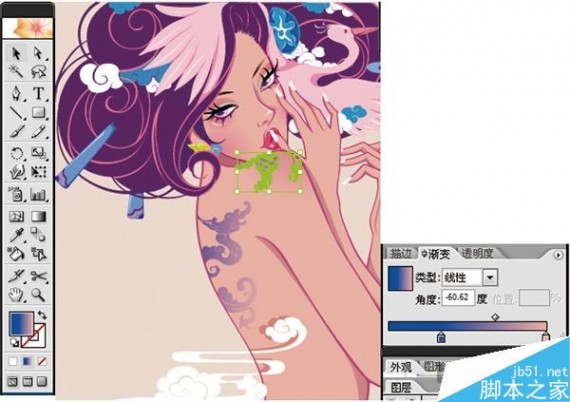







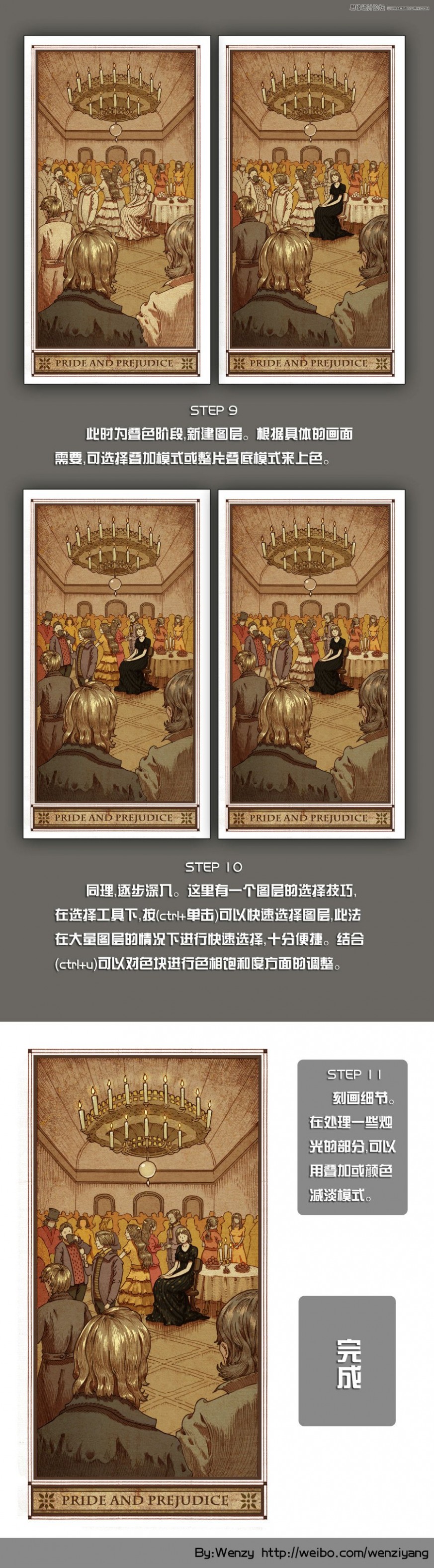


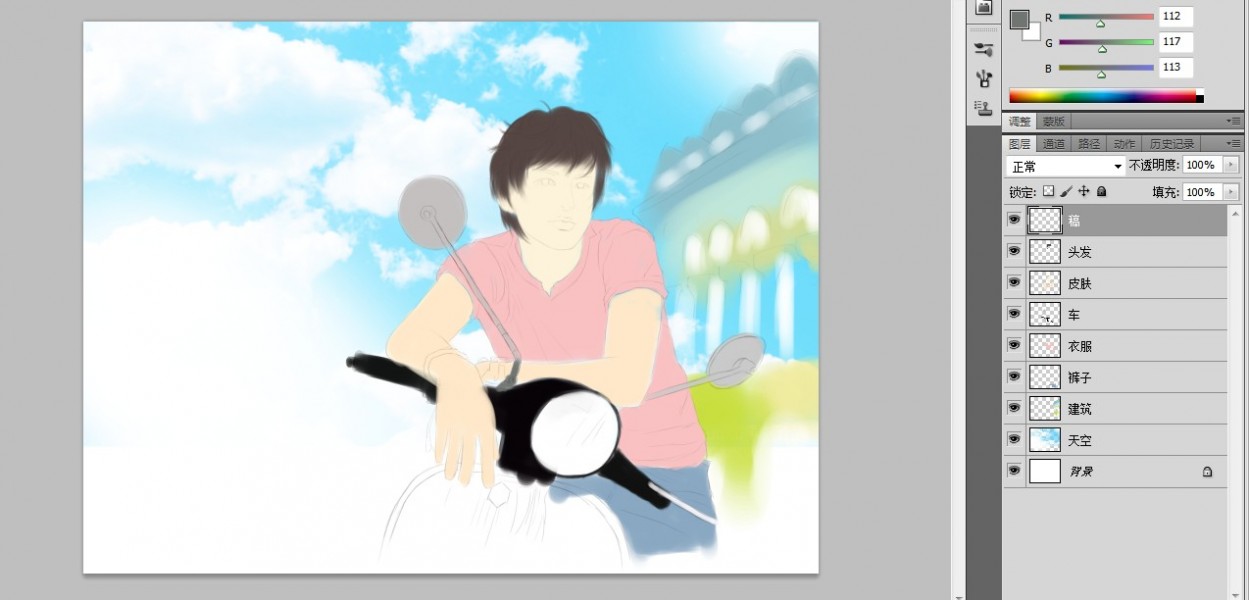
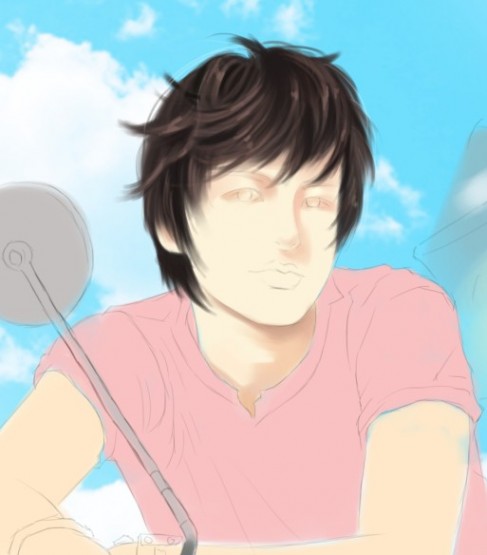
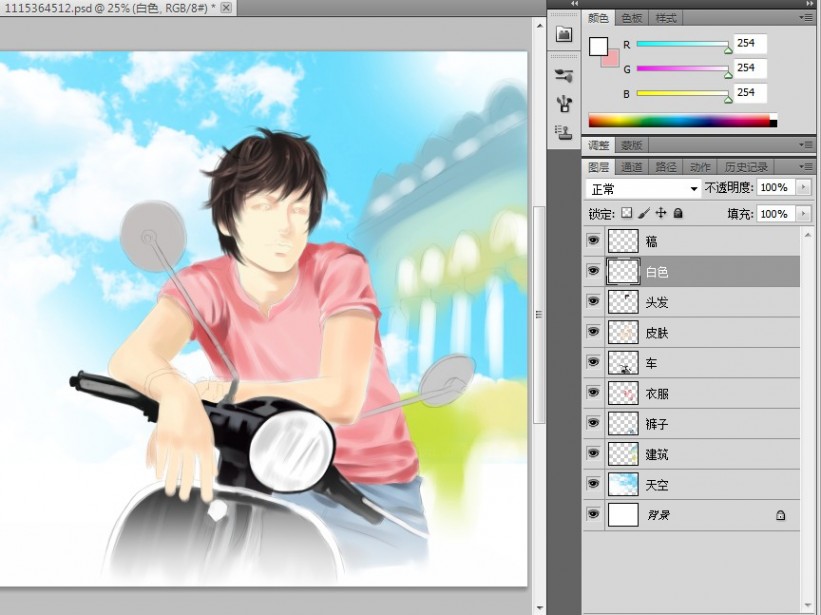

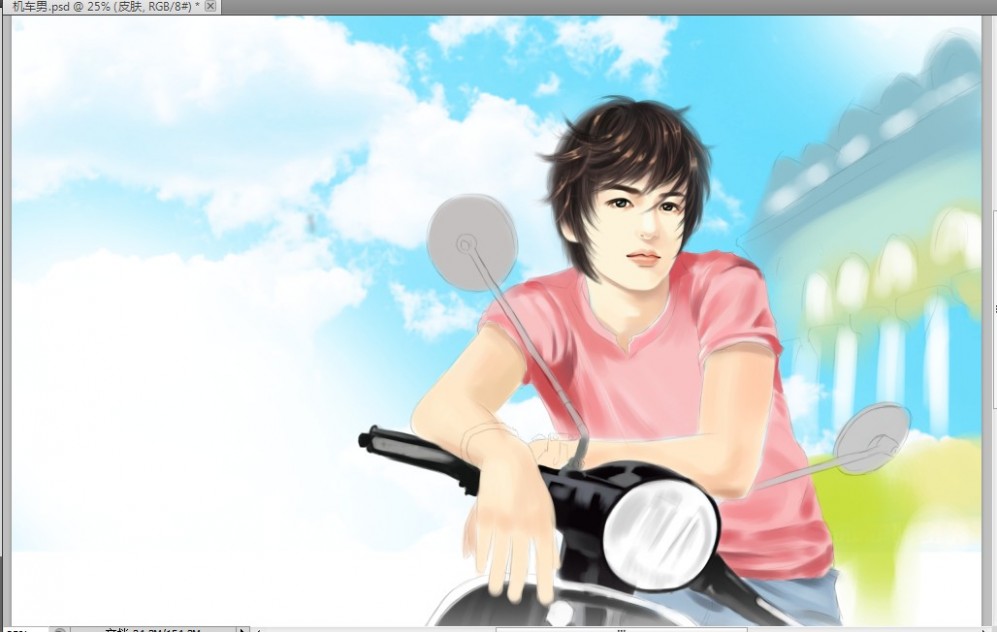



















 本文标题:电脑手绘插画教程-AI绘制一个漂亮潮流的女孩插画教程
本文标题:电脑手绘插画教程-AI绘制一个漂亮潮流的女孩插画教程